Så här rensar du Safaris sökhistorik och cookies på OS X

Du kanske inte har något att gömma när vi surfar på Internet, men du kanske fortfarande vill rensa din historia då och då. Det är ganska enkelt på Safari för OS X och tar bara ett par klick.
Att rensa din webbläsarhistorik behöver inte vara en komplicerad chore. På Safari klickar du bara på menyn "Historia" och väljer "Rens historik ..." längst ner.
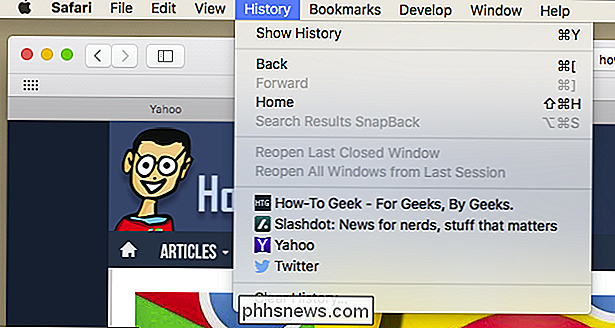
När du har gjort det får du ett val, du kan ta bort "den sista timmen", "idag "," Idag och igår "och" hela historien ". När du har bestämt dig kan du klicka på "Rensa historik" -knappen och historiken blir tydlig per din preferens.
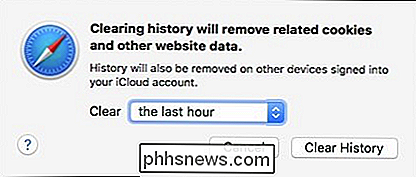
Om du helt enkelt vill radera en del av din historia kan du klicka på "Visa historia" ("Kommando + Y ").
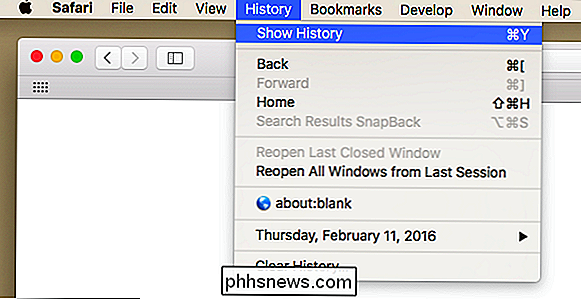
Klicka på webbplatsen eller använd kommandotangenten för att välja flera webbplatser och tryck sedan på" Ta bort "-tangenten.
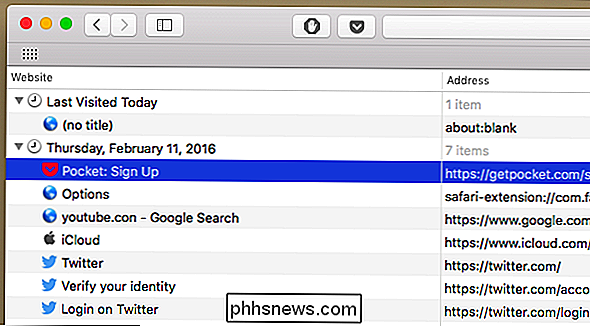
Du kan också ställa in Safari för att automatiskt rensa din historia så ofta. När du öppnar Safari-preferensen ("Command +"), klicka på fliken "Allmänt" och välj alternativet "Ta bort historikobjekt".
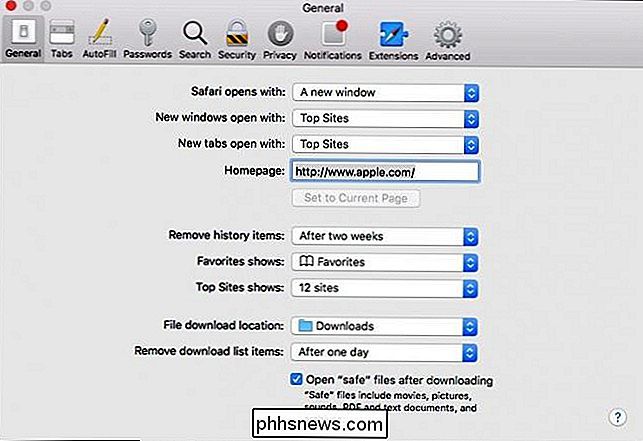
Du kan bestämma när eller om din historik automatiskt raderas efter en dag, en vecka, två veckor, en månad, ett år, eller du kan hålla din historia på obestämd tid genom att välja det manuella alternativet.
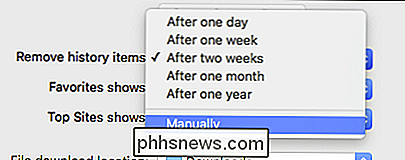
När du är i Safari-inställningarna klickar du på fliken "Sekretess". Vi har pratat om hur man blockerar cookies från tredje part, men vi pratade inte om att rensa cookies helt och hållet. Klicka bara på "Ta bort all webbplatsdata ...".
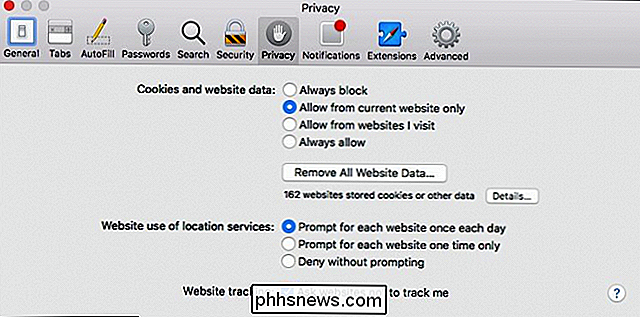
Du kommer att bli ombedd att bekräfta att du vill "ta bort all data som lagras av webbplatser på din dator".
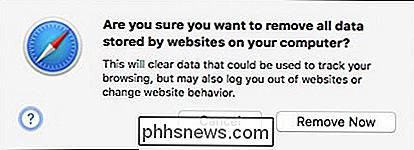
Om du inte vill radera alla dina cookies ska du kan klicka på knappen "Detaljer ...". På den här sidan ser du alla cookies lagrade på din dator.
Om du väljer en, kan du bara ta bort den enda kakan eller du kan hålla "Command" -knappen och välja flera, eller du kan "Ta bort alla "Av dem.
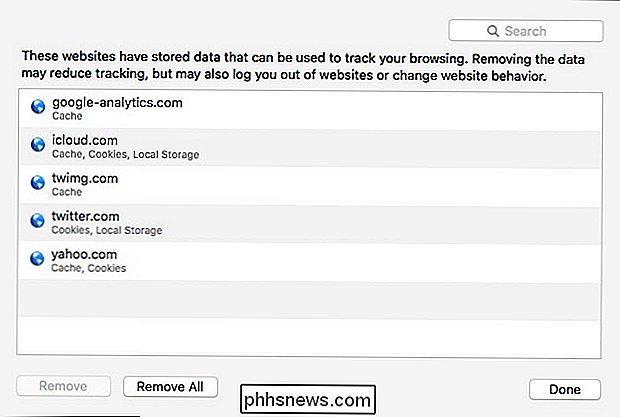
Tänk på om du gör det, kan webbplatser som du kanske har personifierat tas bort, och du kommer att loggas ut från alla webbplatser (även om det ska vara enkelt att logga in om du har sparat din användarnamn och lösenord).
RELATERAD: Blockera cookies från tredje part i varje webbläsare
Att rensa din historia och cookies är inte nödvändigtvis smygande. Det är bra att vara integritetsmedvetna eftersom det ofta finns några gånger när någon kommer att be om att använda din dator i en minut. Du kanske inte tittar på något otrevligt eller skandalöst, men då vill du inte nödvändigtvis bara någon som vet vad du har tittat på eller läst.

Amazon's Fire OS vs Google: s Android: Vad är skillnaden? Detta knep tack vare en otrygg utvecklare över hos XDA Developers, ger dig allt som en anpassad launcher gör på Android. Det betyder att du får mer kontroll på din startsida, lägg till widgets och till och med använda anpassade ikonteman. Kort sagt: din Fire Tablet $ 50 spelar nu mycket mer som en riktig Android-tablett.

Hur man lägger till en indikator för att se vilket virtuellt skrivbord du är på i Windows 10
Möjligheten att ha flera skrivbord saknades länge i Windows, tills Windows 10 äntligen lagt till den . Vi har täckt hur du använder virtuella skrivbord i Windows 10, men det finns åtminstone en saknad funktion som vi visar dig hur du lägger till. RELATED: Så här använder du virtuella stationära datorer i Windows 10 Virtual stationära datorer tillåter dig att separera dina öppna program i kategorier, till exempel för arbete, spel, kontroll av sociala medier eller webbsurfning.



